随着科技的发展,电脑已经成为我们日常生活中不可或缺的一部分。然而,有时候我们可能会遇到电脑内部错误导致无法上网的问题。这种情况让人烦恼,但是只要了解一些基本的解决方法,就能快速解决这个问题,重新享受网络世界的便利。
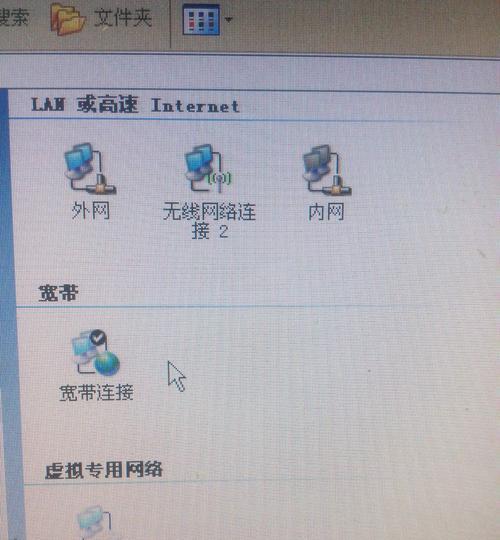
检查网络连接
当电脑出现无法上网的情况时,首先要检查的是网络连接。确认网线是否插好,或者Wi-Fi连接是否正常。只有确保网络连接正常,才能排除硬件问题。
重启路由器
有时候电脑无法上网是因为路由器出现了故障。此时,我们可以尝试重启路由器。将路由器断电并等待几分钟后再重新插上电源,然后等待路由器重新启动。通常情况下,这个简单的操作就可以解决一些路由器相关的问题。
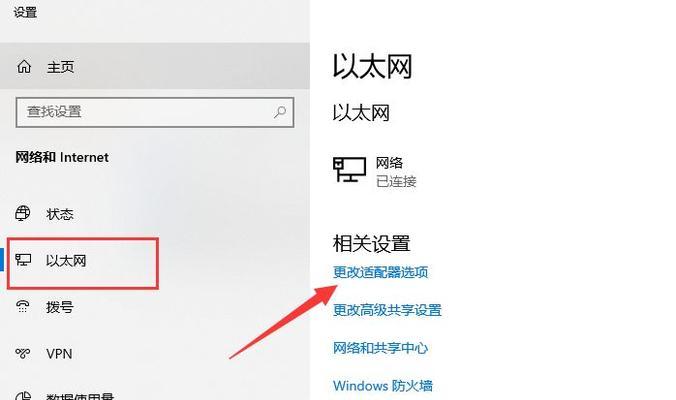
查看IP地址设置
IP地址是电脑连接网络时的唯一标识,错误的IP地址设置会导致无法上网。我们可以通过以下步骤来查看和设置IP地址:在电脑桌面上点击右下角的网络图标,选择“打开网络和共享中心”,在弹出的窗口中选择“更改适配器设置”,右键点击当前使用的网络连接,选择“属性”。在弹出的窗口中双击“Internet协议版本4(TCP/IPv4)”,选择“自动获取IP地址”和“自动获取DNS服务器地址”。
清除DNS缓存
DNS缓存记录了我们经常访问的网站地址,但是有时候这些记录可能会出错,导致无法访问特定的网站。我们可以通过以下步骤来清除DNS缓存:打开命令提示符(在开始菜单中搜索cmd),输入命令“ipconfig/flushdns”,然后按下回车键。
检查防火墙设置
防火墙是用来保护电脑安全的重要组件,但有时候防火墙会阻止电脑与互联网的正常通信。我们可以通过以下步骤来检查防火墙设置:在控制面板中选择“系统和安全”,然后点击“WindowsDefender防火墙”,确保防火墙状态是“关闭”或者相应程序被允许访问互联网。

卸载不必要的插件
电脑上安装过多的插件可能会导致网络连接出现问题。我们可以通过打开浏览器的插件管理功能,卸载不必要的插件,以减少对网络连接的干扰。
更新驱动程序
有时候电脑内部错误导致无法上网是因为驱动程序过旧或者损坏。我们可以通过以下步骤来更新驱动程序:在开始菜单中搜索“设备管理器”,打开后找到网络适配器,右键点击选择“更新驱动程序”。
扫描病毒和恶意软件
电脑感染病毒或者恶意软件也会导致无法上网。我们可以运行杀毒软件进行全面扫描,以确保电脑的安全。
检查电脑硬件连接
有时候电脑内部错误是由于硬件连接松动或者损坏所致。我们可以检查电脑的网卡或者无线网卡是否正常连接,或者尝试更换一个网线来排除硬件问题。
修复操作系统
如果以上方法都不能解决问题,那么可能是操作系统出现了错误。我们可以尝试使用系统自带的修复功能来修复操作系统,以恢复电脑的正常上网功能。
重置网络设置
有时候电脑内部错误会导致网络设置出现问题。我们可以通过以下步骤来重置网络设置:在控制面板中选择“网络和共享中心”,点击“更改适配器设置”,右键点击当前使用的网络连接,选择“属性”,然后选择“Internet协议版本4(TCP/IPv4)”,点击“属性”,选择“使用下面的IP地址”和“使用下面的DNS服务器地址”,将IP地址和DNS服务器地址设置为自动获取。
更新操作系统
有时候电脑内部错误是由于操作系统过旧或者未安装最新的更新补丁所致。我们可以通过打开操作系统更新功能,安装最新的更新补丁来解决这个问题。
联系网络服务提供商
如果尝试了以上方法还是无法解决问题,那么可能是网络服务提供商的问题。我们可以联系网络服务提供商,咨询是否存在网络故障或者其他问题。
寻求专业帮助
如果我们不具备修复电脑内部错误的专业知识,那么可以寻求专业人士的帮助。他们可以对电脑进行全面检查,并找出并修复内部错误,让我们重新恢复上网能力。
电脑内部错误可能导致无法上网,但只要我们掌握了一些基本的解决方法,就能快速解决这个问题。通过检查网络连接、重启路由器、查看IP地址设置、清除DNS缓存等步骤,我们可以尝试自行解决这个问题。如果还是无法解决,可以尝试联系网络服务提供商或者寻求专业帮助。在解决电脑内部错误的过程中,要保持耐心和细心,相信问题最终会得到解决,我们可以重新享受网络世界的便利。
标签: 电脑内部错误


